השתמש ב- Microsoft Defender for Endpoint Security Settings Management כדי לנהל את האנטי-וירוס של Microsoft Defender
חל על:
- Microsoft Defender XDR
- Microsoft Defender עבור תוכנית 2 של נקודת קצה
- Microsoft Defender עבור תוכנית 1 של נקודת קצה
פלטפורמות
- Windows
- שרת Windows
- macOS
- לינוקס (Linux)
השתמש בניהול הגדרות האבטחה של Microsoft Defender for Endpoint כדי לנהל את מדיניות האבטחה של האנטי-וירוס של Microsoft Defender במכשירים.
דרישות מוקדמות:
עיין בדרישות המוקדמות כאן.
הערה
הדף 'מדיניות אבטחה של נקודת קצה' בפורטל Microsoft Defender זמין רק עבור משתמשים שהוקצה להם התפקיד 'מנהל אבטחה'. לכל תפקיד משתמש אחר, כגון 'קורא אבטחה', אין אפשרות לגשת לפורטל. כאשר למשתמש יש את ההרשאות הדרושות להצגת פריטי מדיניות בפורטל Microsoft Defender, הנתונים מוצגים בהתבסס על הרשאות Intune. אם המשתמש נמצא בטווח עבור בקרת גישה מבוססת תפקידים של Intune, הוא חל על רשימת פריטי המדיניות המוצגים בפורטל Microsoft Defender. אנו ממליצים להעניק למנהלי אבטחה את התפקיד המוכלל של Intune, "מנהל האבטחה של נקודת הקצה" כדי ליישר ביעילות את רמת ההרשאות בין Intune לפורטל Microsoft Defender.
כמנהל אבטחה, באפשרותך לקבוע את התצורה של הגדרות מדיניות אבטחה שונות של האנטי-וירוס של Microsoft Defender בפורטל Microsoft Defender.
חשוב
Microsoft ממליצה להשתמש בתפקידים עם הכי פחות הרשאות. פעולה זו עוזרת לשפר את האבטחה עבור הארגון שלך. מנהל מערכת כללי הוא תפקיד בעל הרשאה גבוהה שאמור להיות מוגבל לתרחישי חירום כאשר אין באפשרותך להשתמש בתפקיד קיים.
תוכל למצוא מדיניות אבטחה של נקודת קצה תחת מדיניות אבטחה של נקודת>> קצה לניהול תצורהשל נקודת קצה.

הרשימה הבאה מספקת תיאור קצר של כל סוג מדיניות אבטחה של נקודת קצה:
אנטי-וירוס - מדיניות אנטי-וירוס עוזרת למנהלי אבטחה להתמקד בניהול הקבוצה הנפרדת של הגדרות האנטי-וירוס עבור מכשירים מנוהלים.
הצפנת דיסק - פרופילי הצפנת דיסק של אבטחת נקודת קצה מתמקדים רק בהגדרות הרלוונטיות עבור שיטת הצפנה מוכללת של מכשירים, כגון FileVault או BitLocker. מוקד זה מקל על מנהלי אבטחה לנהל את הגדרות הצפנת הדיסק מבלי שתצטרך לנווט במארח של הגדרות לא קשורות.
חומת אש - השתמש במדיניות חומת האש של אבטחת נקודת הקצה ב- Intune כדי לקבוע תצורה של חומת אש מוכללת עבור מכשירים שבהם פועלות macOS ו- Windows 10/11.
זיהוי ותגובה של נקודות קצה - כאשר אתה משלב את Microsoft Defender עבור נקודת קצה עם Intune, השתמש במדיניות האבטחה של נקודת הקצה עבור זיהוי נקודות קצה ותגובה (EDR) כדי לנהל את הגדרות EDR וההתקנים המשולבים ב- Microsoft Defender for Endpoint.
הפחתת פני השטח של ההתקפה - כאשר האנטי-וירוס של Microsoft Defender נמצא בשימוש במכשירי Windows 10/11 שלך, השתמש במדיניות האבטחה של נקודת הקצה של Intune עבור צמצום שטח התקיפה כדי לנהל הגדרות אלה עבור המכשירים שלך.
יצירת מדיניות אבטחה של נקודת קצה
היכנס לפורטל Microsoft Defender באמצעות תפקיד מנהל אבטחה לפחות.
בחר נקודות קצה ניהול>תצורה מדיניות>אבטחה של נקודת קצה ולאחר מכן בחר צור מדיניות חדשה.
בחר פלטפורמה מהרשימה הנפתחת.
בחר תבנית ולאחר מכן בחר צור מדיניות.
בדף יסודות , הזן שם ותיאור עבור הפרופיל ולאחר מכן בחר הבא.
בדף הגדרות , הרחב כל קבוצת הגדרות וקבע את התצורה של ההגדרות שברצונך לנהל עם פרופיל זה.
לאחר שתסיים לקבוע את התצורה של ההגדרות, בחר הבא.
בדף מטלות , בחר את הקבוצות שיקבלו פרופיל זה.
בחר באפשרות הבא.
בדף סקירה + יצירה , לאחר שתסיים, בחר שמור. הפרופיל החדש מוצג ברשימה בעת בחירת סוג המדיניות עבור הפרופיל שיצרת.
הערה
כדי לערוך את תגיות הטווח, יהיה עליך לעבור אל מרכז הניהול של Microsoft Intune.
כדי לערוך מדיניות אבטחה של נקודת קצה
בחר את המדיניות החדשה ולאחר מכן בחר ערוך.
בחר הגדרות כדי להרחיב רשימה של הגדרות התצורה במדיניות. לא ניתן לשנות את ההגדרות מתצוגה זו, אך באפשרותך לסקור את אופן קביעת התצורה שלהם.
כדי לשנות את המדיניות, בחר ערוך עבור כל קטגוריה שבה ברצונך לבצע שינוי:
- בסיסי
- הגדרות
- הקצאות
לאחר ביצוע שינויים, בחר שמור כדי לשמור את שינויי העריכה. יש לשמור פעולות עריכה בקטגוריה אחת לפני שתוכל להציג שינויי עריכה בקטגוריות נוספות.
אימות מדיניות אבטחה של נקודת קצה
כדי לוודא שיצרת בהצלחה מדיניות, בחר שם מדיניות מרשימת פריטי מדיניות האבטחה של נקודת הקצה.
הערה
ייתכן שהמדיניות תגיע למכשיר בתוך עד 90 דקות. כדי לזרז את התהליך, עבור מכשירים המנוהלים על-ידי Defender for Endpoint, באפשרותך לבחור סינכרון מדיניות מתפריט הפעולות כך שהוא יוחל בתוך כ- 10 דקות.
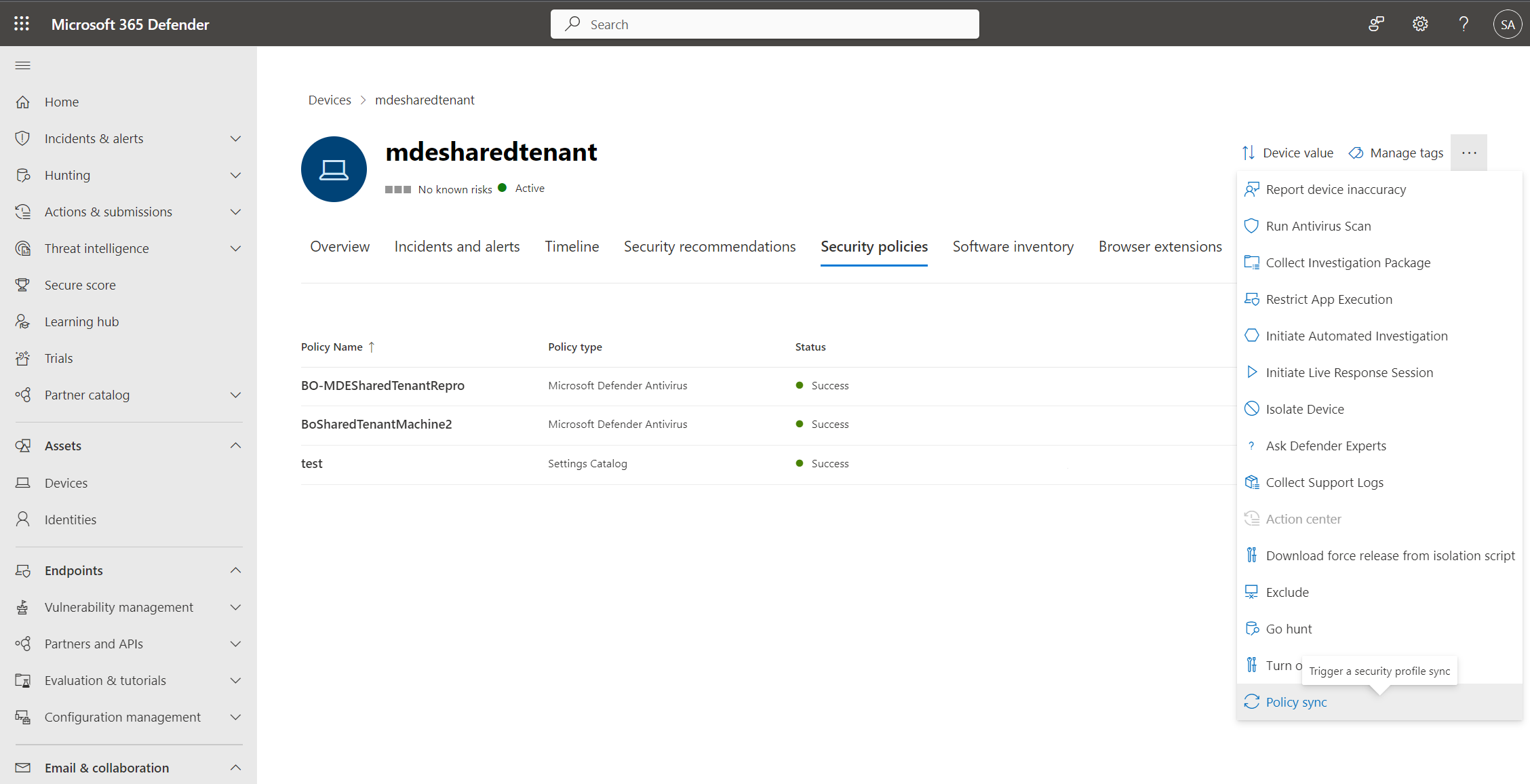
דף המדיניות מציג פרטים המסכמים את מצב המדיניות. באפשרותך להציג את מצב המדיניות, על אילו מכשירים היא הוחלה והקבוצות שהוקצו לה.
במהלך חקירה, באפשרותך גם להציג את הכרטיסיה מדיניות אבטחה בדף המכשיר כדי להציג את רשימת פריטי המדיניות המוחלים על מכשיר מסוים. לקבלת מידע נוסף, ראה חקירת מכשירים.

משוב
בקרוב: במהלך 2024, נפתור בעיות GitHub כמנגנון המשוב לתוכן ונחליף אותו במערכת משוב חדשה. לקבלת מידע נוסף, ראה: https://aka.ms/ContentUserFeedback.
שלח והצג משוב עבור